この、旧いマザーボードGA-G31M-S2Lを使用したパソコンNo.3予備機は、Windows 10 アップグレードが始まったのを機会に、「Windows 7 Home 32bit + Windows 8.1 Pro 64bit + Windows 10 Pro 32bit + Windows 10 Pro 64bit」の、4つのWindows のマルチブート機に変身してしまいました。
詳しいことは、
—> GA-G31M-S2Lを使ったパソコンを Windows7、Windows 8.1、Windows 10 のマルチブート化
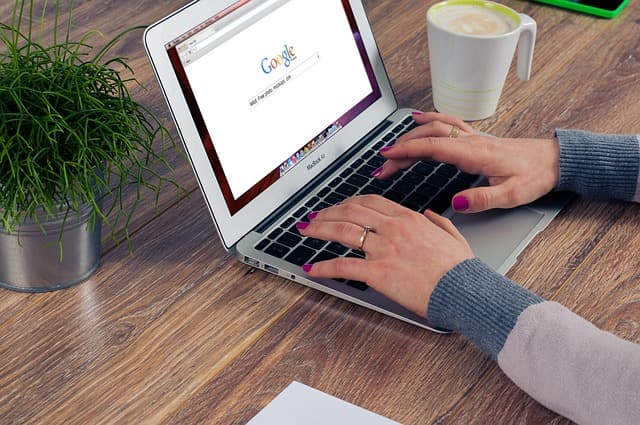
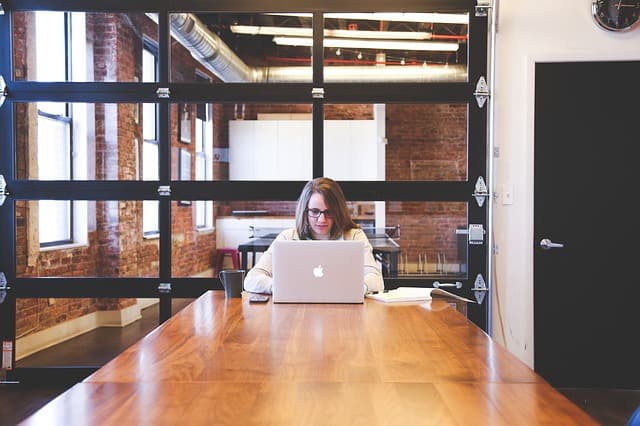
をご覧下さい。
2015/08/11追記
2013年12月31日に、Windows 8.1 の問題で Windows 7 に戻してしまった自作パソコン(No.2)ですが、Windows 8.1 で働かないソフトのためだけに Windows 7 で置いておくのはムダであるため、Windows 7 と Windows 8.1 のデュアルブート化することにしました。
Windows 8 または Windows 8.1 へのアップをお考えの皆さんへ
Windows 8 および Windows 8.1 は、まだまだ不具合を抱えており、安定をしていません。
Windows 7 をお使いの方で、 Windows 8 または Windows 8.1 へのアップをお考えの方へは、現在の Windows 7 の環境を残したまま、ハードディスクに新しいパーティションを作成して、ここに Windows 8 または Windows 8.1 をインストールして、デュアルブートにしておくことも一つの手としてお勧めします。
2014年2月25日 自作パソコン(No.3)の Windows 7 と Windows8.1 pro の デュアルブート化
1.自作パソコン(No.3)は Windows 7 で働いていましたが、一旦、500GBのHDDの使用済み部分のボリュームを削除して、195GBを確保して、Windows 7 をインストールしなおしました。

2.続いて、500GBのHDDの残り、270GB部分に Windows 8 pro をインストールしました。
このWindows 8 pro は、2012年11月にWindows 8 優待購入プログラムで購入した1200円のものです。
このWindows 8 pro は、Windows 7 などからのアップグレード用として安価に提供されたもの思いますが、HDDの空白部分へならクリーンインストールが可能です。
Product Keyはクリーンインストールでも、そのまま使え、Microsoftの認証も、何もしないでOKになりました。
(アップグレードでトラブルがある場合は、クリーンインストールしてみてもよいですね。)
3.インストールが終わり、自作パソコン(No.2)の電源をONしたら、Windows 7 と Windows 8 pro の デュアルブートの画面が現れました。
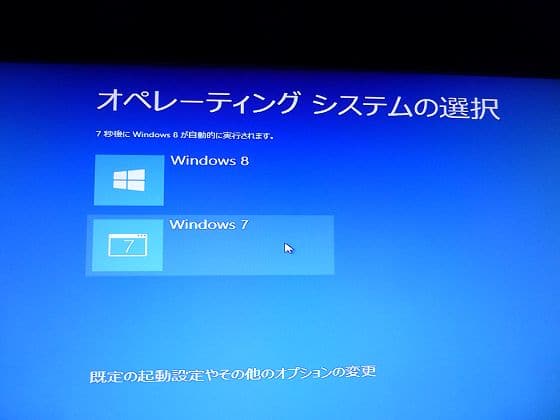
Windows 7 と Windows 8 proの両方を試してみましたらOK。
どちらも使用できます。
4.次は Windows 8.1 proへのアップデートです。
5.アカウントを一時的にMicrosoftアカウントに切替たら、アップデートの画面が現れました。

6.ここから後は、Windows 8 を Windows8.1 に アップデート(2013年11月10日)のページをご覧下さい。

7.筋書き通りにアップデートが進み、アップデート完了後に電源をONしたら、Windows 7 と Windows 8.1pro の デュアルブートの画面が現れました。
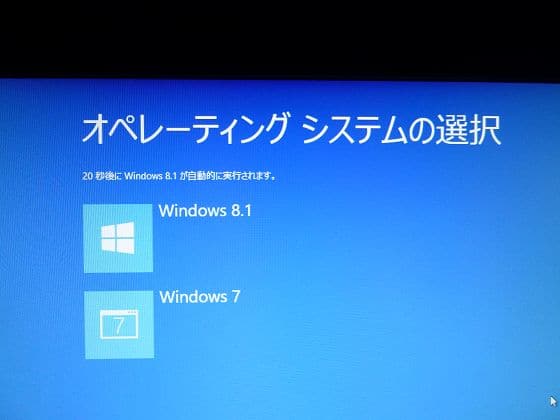
8.自作パソコン(No.2)は、 Windows 8.1pro の不具合が無くなり、安定化するまではデュアルブートで使用することにします。
Windows 8.1にしてからソフトが働かなくなったなどのトラブルでお困りの方は既に手遅れかもしれませんが、これから Windows 8.1へのアップデートをお考えの方は参考にして下さい。
